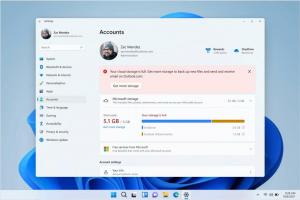Isključite aplikacije iz skupova kartica u sustavu Windows 10
Nedavne verzije sustava Windows 10 uključuju implementaciju ljuske s karticama, poznate kao Setovi. Kada je omogućen, Sets omogućuje grupiranje aplikacija točno kao kartice u pregledniku. Korisnik može kombinirati prozore iz različitih aplikacija u prikazu s karticama. Moguće je isključiti određene aplikacije iz skupova kartica.
Oglas
Glavna ideja iza Seta je pružiti korisniku način da učinkovito organizira vaš radni prostor: vaše otvorene web stranice u preglednik, dokumenti u procesoru teksta - svaka aplikacija povezana s jednim zadatkom može se grupirati u jednu prozor.

Također, pomoću Sets možete otvarati mape u karticama u File Exploreru bez korištenja alata treće strane. Pogledajte sljedeći članak.
Kako otvoriti mapu na novoj kartici u Windows 10 File Exploreru
Prema zadanim postavkama, sve se aplikacije mogu kombinirati u karticama. Međutim, možete dodati ili ukloniti određene aplikacije na poseban popis, tako da neće biti uključene u skupove kartica.
Za izuzimanje aplikacija iz skupova kartica u sustavu Windows 10, učinite sljedeće.
- Otvori Aplikacija za postavke.
- Idite na Sustav - Multitasking.
- S desne strane idite na odjeljak Aplikacije dodane na ovaj popis ne mogu se uključiti u skupove kartica.
- Kliknite na gumb Dodajte aplikaciju.

- U sljedećem dijaloškom okviru odaberite aplikaciju za koju ne želite da bude uključena u skupove kartica.

Ti si gotov.
Napomena: Ako dodate File Explorer na gore spomenuti popis, naredba "Otvori u novoj kartici" otvorit će novi prozor File Explorera dok se aplikacija ne ukloni s popisa.
Za uklanjanje aplikacije iz Postavlja iznimke,
- Otvori Aplikacija za postavke.
- Idite na Sustav - Multitasking.
- Na desnoj strani odaberite željenu aplikaciju ispod Aplikacije dodane na ovaj popis ne mogu se uključiti u skupove kartica.
- Kliknite na gumb za uklanjanje.

To je to!
Napomena: Konačna verzija značajke Sets može doći sa Windows 10 Redstone 5. To bi se moglo promijeniti ako Microsoft daje prednost značajci Sets za isporuku s Redstoneom 4, no čini se da od ovog pisanja to nije slučaj. Također, naziv za setove može se promijeniti u konačnom izdanju.
Povezani članci:
- Kako omogućiti ili onemogućiti skupove u sustavu Windows 10
- Ovdje su skupovi tipkovničkih prečaca u sustavu Windows 10